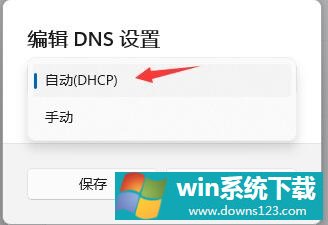Win11dns错误怎么办?Win11dns错误的解决方法
分类:win11教程 2021-08-08
导读: Win11dns错误怎么办?Win11dns错误的解决方法--我们在连接网络时需要使用正确的dns才可以上网,最近有不少小伙伴在更新完Win11之后不下心使用的错误的dns设置并且提示dns服务器错误,那么碰到这种问题应该怎么办呢?下面就和小编一起来看看有什么解决方法吧...
我们在连接网络时需要使用正确的dns才可以上网,最近有不少小伙伴在更新完Win11之后不下心使用的错误的dns设置并且提示dns服务器错误,那么碰到这种问题应该怎么办呢?下面就和小编一起来看看有什么解决方法吧。
Win11dns错误的解决方法
1、首先我们点击任务栏中的开始菜单进入。

2、接着在其中找到并点开“设置”。
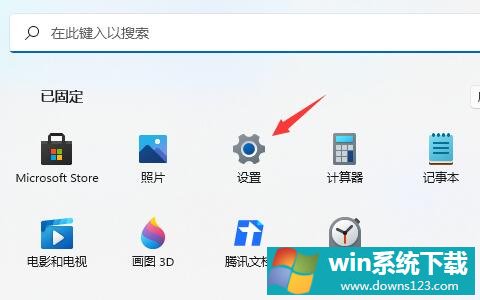
3、然后点击左边一栏之中的“网络&Internet”。
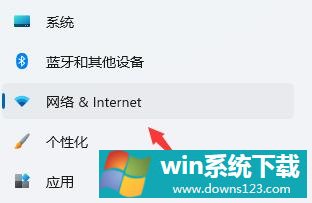
4、然后就能在右侧找到“以太网”了。
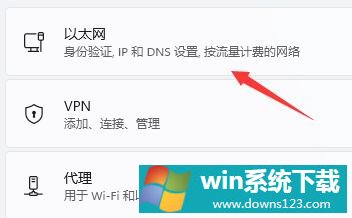
5、进入之后,点击DNS服务器分配中的“编辑”。
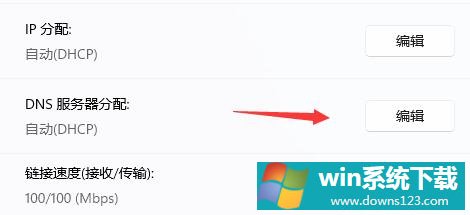
6、最后再其中将DNS设置更改为“自动(DHCP)”就可以了。